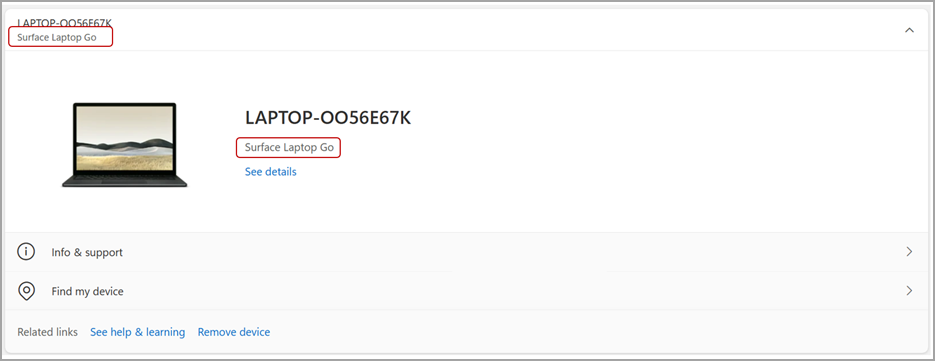Saiba que modelo do Surface possui
Existem várias formas de descobrir qual é o modelo de dispositivo Surface que tem.
Ver na aplicação Surface
A forma mais fácil de encontrar o modelo do Surface que tem é utilizar a aplicação Surface. Mostra o nome do modelo do seu dispositivo Surface e de cada acessório surface.
Nota: Quando tiver sessão iniciada na aplicação Surface, pode ver informações para outros dispositivos Surface nos quais também iniciou sessão.
Na aplicação Surface, expanda Informações do dispositivo e observe o valor junto ao modelo do Surface.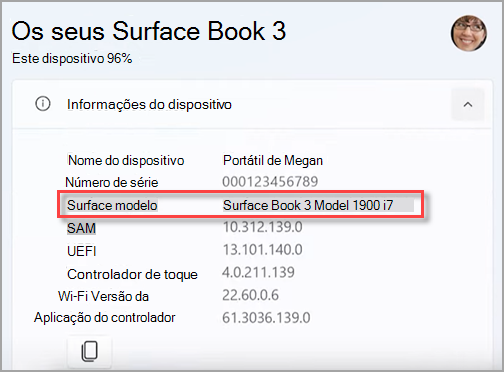
Nota: Se não tiver a aplicação Surface instalada, pode transferir a aplicação Surface a partir da Microsoft Store. Quando tiver sido transferido, selecione Iniciar , procure Surface e, em seguida, selecione a aplicação na lista de resultados.
Ver em Definições
-
Selecione Iniciar > Definições > Sistema e, em seguida, desloque-se para baixo e selecione Acerca de .
Abrir Acerca das Definições -
Procure junto à parte superior da janela - acima de Especificações do serviço - para encontrar as informações do modelo do Surface.
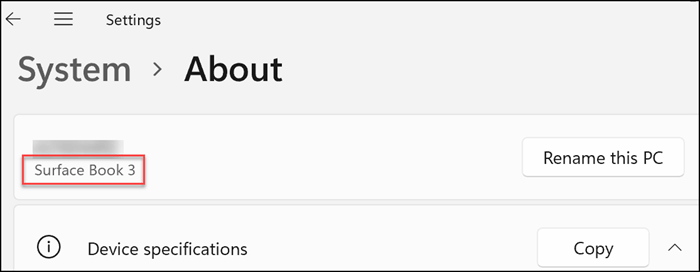
Ver nas Informações do sistema
-
Selecione Iniciar , escreva sistema na caixa de pesquisa e, em seguida, selecione Informações do Sistema na lista de resultados.
-
Procure Modelo do Sistema no painel à direita.
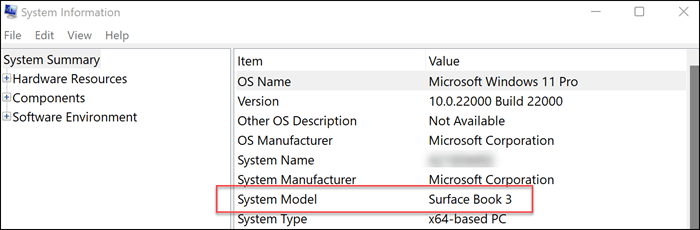
Ver os dispositivos associados à sua conta Microsoft
-
Aceda a account.microsoft.com/devices.
-
Inicie sessão na sua conta Microsoft e, em Dispositivos, selecione Gerir Dispositivos para ver os seus dispositivos associados.
Se já tiver sessão iniciada, os seus dispositivos associados poderão abrir automaticamente para que possa ver.
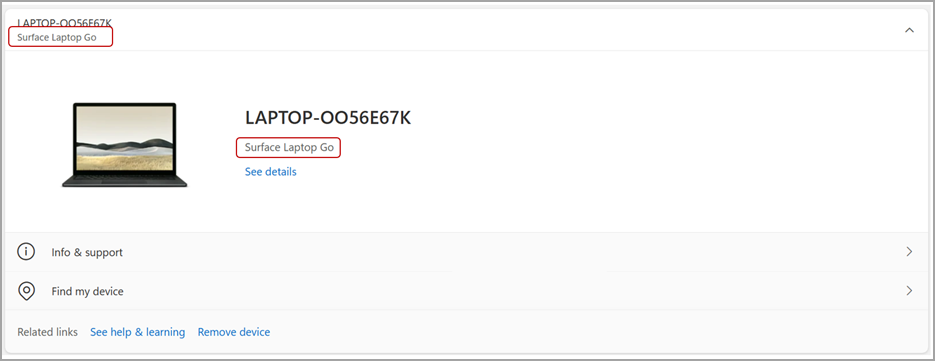
Tópicos relacionados
Existem várias formas de descobrir qual é o modelo de dispositivo Surface que tem.
Ver na aplicação Surface
A forma mais fácil de encontrar o modelo do Surface que tem é utilizar a aplicação Surface. Mostra o nome do modelo do seu dispositivo Surface e de cada acessório surface.
Nota: Quando tiver sessão iniciada na aplicação Surface, pode ver informações para outros dispositivos Surface nos quais também iniciou sessão.
Na aplicação Surface, expanda Informações do dispositivo e observe o valor junto ao modelo do Surface.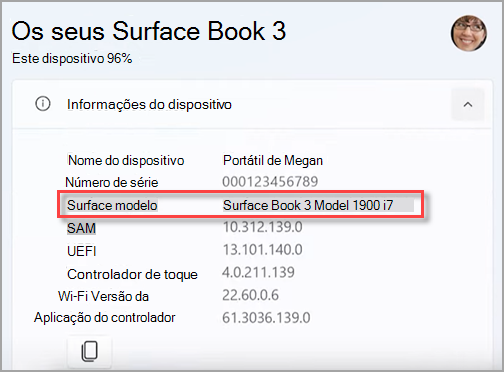
Nota: Se não tiver a aplicação Surface instalada, pode transferir a aplicação Surface a partir da Microsoft Store. Quando tiver sido transferido, selecione Iniciar , procure Surface e, em seguida, selecione a aplicação na lista de resultados.
Ver nas Informações do sistema
-
Selecione Iniciar , pesquise por sistema e, em seguida, selecione Informações do Sistema na lista de resultados.
-
Procure Modelo do Sistema no painel à direita.
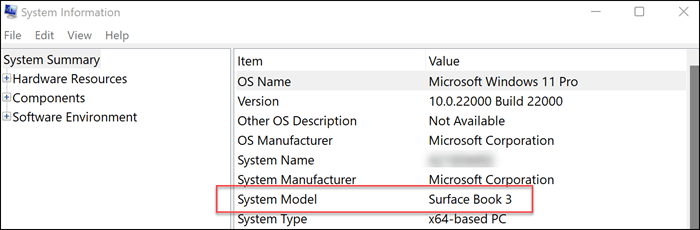
Ver os dispositivos associados à sua conta Microsoft
-
Aceda a account.microsoft.com/devices.
-
Inicie sessão na sua conta Microsoft e, em Dispositivos, selecione Gerir Dispositivos para ver os seus dispositivos associados.
Se já tiver sessão iniciada, os seus dispositivos associados serão abertos automaticamente para que possa ver.